软件测试|超好用超简单的Python GUI库——tkinter(七)
【摘要】 前言上文我们介绍了tkinter的text模块的基本使用,以及撤销和恢复功能的实现,本篇文章我们将介绍 text模块对Mark、Tag 以及 Index的处理方法。 Index文本索引Index 索引,用于指定字符在文本中的真实位置,这与我们经常使用 Python 索引是一样的,不过在 Text 文本控件中,两者之间的使用形式存在一些差异。Tkinter 提供以下文本索引类型,如下表所示:...
前言
上文我们介绍了tkinter的text模块的基本使用,以及撤销和恢复功能的实现,本篇文章我们将介绍 text模块对Mark、Tag 以及 Index的处理方法。
Index文本索引
Index 索引,用于指定字符在文本中的真实位置,这与我们经常使用 Python 索引是一样的,不过在 Text 文本控件中,两者之间的使用形式存在一些差异。
Tkinter 提供以下文本索引类型,如下表所示:
| 索引类型 | 说明 |
|---|---|
| INSERT | 对应插入光标的位置 |
| CURRENT | 对应与鼠标坐标最接近的位置 |
| END | 对应 Text 控件的文本域中最后一个字符的下一个位置 |
| “line.column” | 表示某一行某一列的一个位置,比如 1.2 表示第一行第二列的一个位置 |
| “line.end” | 表示某一行到末尾的最后一个位置 |
| SEL | 一种针对于 Tag 的特殊索引用法,(SEL_FIRST,SEL_LAST) 表示当前被选中的范围 |
使用示例如下:
from tkinter import *
root = Tk()
root.title("拜仁慕尼黑")
root.geometry('400x200')
text =Text(root, width=35, heigh=15)
text.pack()
# 在文本域中插入文字
text.insert(INSERT, '拜仁 ')
# 继续向后插入文字
text.insert("insert", "VS 多特蒙德")
# 获取字符,使用get() 方法
print(text.get("1.3", "1.end"))
# 显示窗口
root.mainloop()
运行程序,生成的界面如下:

Tag文本标签
Tag(标签)用来给一定范围内的文字起一个标签名,通过该标签名就能操控某一范围内的文字,比如修改文本的字体、尺寸和颜色。除此之外,该标签还可以和事件函数绑定在一起使用。
注:Tags 的名字是由字符串组成的,且不能是空白字符串
tag常用方法
| 方法 | 说明 |
|---|---|
| tag_add(tagName,index1,index2) | 为指定索引范围内的内容添加一个标签名字,如果 index2 不存在,则单独为 Index1 指定的内容添加 Tag |
| tag_bind(tagName, sequence, func, add=None) | 为 Tag 绑定事件,解除绑定使用 tag_unbind() 方法 |
| tag_cget(tagName,option) | 返回 tagName 指定的 option 选项的值 |
| tag_configure(tagName, cnf=None, **kw) | 设置 tagName 的选项 |
| tag_delete(tagNames) | 删除单个或者多个 tagNames 指定的标签 |
| tag_lower(tagName, belowThis=None) | 降低 Tag 的优先级,如果 belowThis 参数不为空,则表示 tagName 需要比 belowThis 指定的 Tag 优先级更低 |
| tag_names(index=None) | 如果不带参数,表示返回 Text 组件中所有 Tags 的名字,若存在 index 参数则返回该位置上所有 Tags 的名字 |
| tag_nextrange(tagName, index1, index2=None) | 在 index1 到 index2 的范围内第一个 tagName 的位置,若不存在则返回空字符串。 |
| tag_raise(tagName, aboveThis=None) | 提高 Tag 的优先级,如果 aboveThis 参数不为空,则表示 tagName 需要比 aboveThis 指定的 Tag 优先级更高 |
| tag_ranges(tagName) | 返回所有 tagName 指定的文本,并将它们的范围以列表的形式返回 |
| tag_remove(tagName, index1, index2=None) | 删除 index1 到 index2 之间所有的 tagName,如果忽略 index2 参数,那么只删除 index1 指定字符的 tagName |
示例如下:
from tkinter import *
# 创建主窗口
win = Tk()
win.title(string = "拜仁慕尼黑")
# 创建一个Text控件
text = Text (win)
# 在Text控件内插入- -段文字 ,INSERT表示在光标处插入,END表示在末尾处插入
text.insert (INSERT, "在拜仁,你甚至可以踢球")
# 跳下一行
text.insert (INSERT, "\n\n")
# 在Text控件内插入- -个按钮
button = Button(text, text="关闭",command=win.quit)
text. window_create (END, window=button)
# 填充水平和垂直方向,这里设置 expand为 True 否则不能垂直方向延展
text .pack (fill=BOTH,expand=True)
# 在第一行文字的第0个字符到第6个字符处插入标签,标签名称为"name"
text.tag_add("name", "1.1", "1.3")
# 将插入的按钮设置其标签名为"button"
text.tag_add ("button", button)
#使用 tag_config() 来改变标签"name"的前景与背景颜色,并加下画线,通过标签控制字符的样式
text.tag_config("name", font=('微软雅黑',18,'bold'),background="red", foreground= "blue",underline=1)
#设置标签"button"的居中排列
text. tag_config("button", justify="center")
#开始程序循环
win .mainloop()
运行程序,生成界面如下:
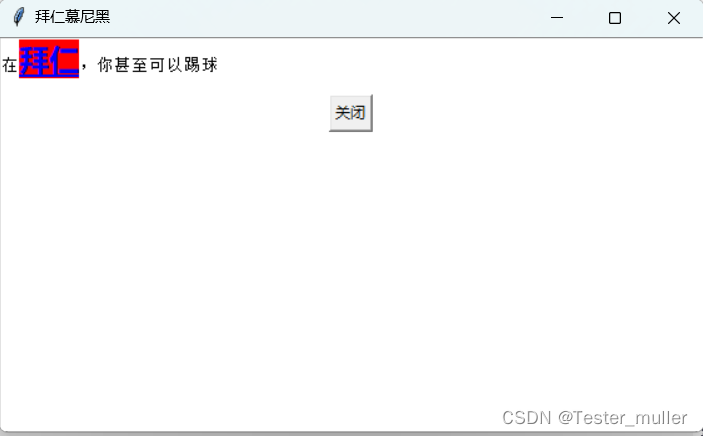
Mark文本标记
Mark(标记)通常被用来当作书签,它可以帮助用户快速找到内容的指定位置,并且跟随相应的字符一起移动。
Mark 有两种类型的标记,分别是“INSERT”和“CURRENT”,其含义如下:
- INSERT:指定当前插入光标的位置,Tkinter 会在该位置绘制一个闪烁的光标;
- CURRENT:用于指定当前光标所处坐标最邻近的位置。
Mark常用方法如下所示:
| 方法 | 说明 |
|---|---|
| mark_gravity(markName, direction=None) | 设置 Mark 的移动方向,默认是 “right”,也可以设置为 “left” ,表示即如果在 Mark 处插入文本的话,Mark 的标记移动方向,也就是文本的插入方向。 |
| mark_names() | 返回 Text 组件中所有 Marks 的名字 |
| mark_next(index) | 返回在 index 指定的位置后边的一个 Mark 的名字 |
| mark_previous(index) | 返回在 index 指定的位置前边的一个 Mark 的名字 |
| mark_set(markName, index) | 移动 Mark 到 index 参数指定的位置,如果 markName 参数指定的 Mark 不存在,则创建一个新的 Mark |
| mark_unset(MarkName) | 删除指定的 Mark |
注:如果在 Mark 标记的位置之前插入或删除文本,那么 Mark 跟着一起移动。如果要删除 Mark 需要使用 mark_unset() 方法,但是只会删除 Mark 周围的文本,并不会删除 Mark 标记本身。
示例如下:
import tkinter as tk
root = tk.Tk()
root.title("拜仁慕尼黑")
root.geometry('400x200')
text = tk.Text(root, width=35, heigh=15)
text.pack()
text.insert("insert", "拜仁")
# 设置标记,这里的 1.end 表示 第一行最后一个字符,当然也可以使用数字来表示比如 1.5 表示第一行第五个字符
text.mark_set("name", "1.end")
# 在标记之后插入相应的文字
text.insert("name", ",2020年欧冠冠军")
# 跟着自动移动,往后插入,而不是停留在原位置
text.insert("name", ",曾经8比2战胜巴萨")
# 若使用 mark_unset() 可以删除指定的标记
# text.mark_unset("name")
# 但使用delete来清楚所有的内容, mark 标记依旧会存在
# text.delete("1.0","end")
# 依然可以使用 name标记来插入
# text.insert("name", "Python答疑")
# 显示窗口
root.mainloop()
运行脚本,界面如下:

总结
本文主要介绍了text模块对于index,tag,mark的操作,后续我们将介绍tkinter的列表和组合框模块。
【声明】本内容来自华为云开发者社区博主,不代表华为云及华为云开发者社区的观点和立场。转载时必须标注文章的来源(华为云社区)、文章链接、文章作者等基本信息,否则作者和本社区有权追究责任。如果您发现本社区中有涉嫌抄袭的内容,欢迎发送邮件进行举报,并提供相关证据,一经查实,本社区将立刻删除涉嫌侵权内容,举报邮箱:
cloudbbs@huaweicloud.com
- 点赞
- 收藏
- 关注作者


评论(0)